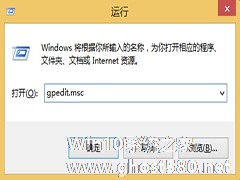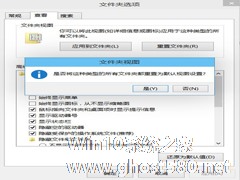-
DELL笔记本Win8.1系统还原至出厂设置的方法
- 时间:2024-11-23 10:19:36
大家好,今天Win10系统之家小编给大家分享「DELL笔记本Win8.1系统还原至出厂设置的方法」的知识,如果能碰巧解决你现在面临的问题,记得收藏本站或分享给你的好友们哟~,现在开始吧!
很多使用笔记本的用户都喜欢在机子出现系统容易卡机,或是运行缓慢的情况下,就还原其出厂设置。但很多用户也不清楚该如何还原,下面小编就以DELL笔记本的Win8.1系统为例,教大家如何还原至出厂设置。
步骤如下:
1、按WIN+C然后点击超级按钮条上的设置,然后按住SHIFT键,并点击“电源”按钮,就是我们关机用的按钮,并选择重启;(Win8.1 updata用户也可以在开始屏幕按住shift 我后点击电源按钮选择重启);
2、电脑重启后会到高级启动界面,我们再点击“疑难解答”;
3、接下来我们再点击“Dell backup and Recovery”;
4、这时就进入到DELL恢复Win8.1系统的界面了,系统将会自动检查,看看智能修复选项可以解决这个问题;
5、检测完成后,再点击“下一步”,之后你会看到列表中有一个出厂备份文件,选择后再点击下一步;
6、这时系统会提示我们选择“保留个人文件”或“不保留”,如果没什么重要程序文件可以选择不保留,更干净点,否则请保留;
7、接下来就开始了win8.1系统的恢复过程,整个过程大至需要10-15分钟,恢复完成后重启即可。
注意:如果你的系统无法启动,你可能将不能使用按SHIFT+重启的方式来进入高级选项,这时小编建议,开机后强行关机重复3次左右就能出现高级启动菜单了。
不过呢,小编还是不建议用户们经常将机子还原至出厂设置,太过频繁,多少还是会损伤机子的性能,而且每次还要重安装许多软件也太麻烦。
以上就是关于「DELL笔记本Win8.1系统还原至出厂设置的方法」的全部内容,本文讲解到这里啦,希望对大家有所帮助。如果你还想了解更多这方面的信息,记得收藏关注本站~
文★章来①自Win10系统之家,未经同意不得转载!
相关文章
-

很多使用笔记本的用户都喜欢在机子出现系统容易卡机,或是运行缓慢的情况下,就还原其出厂设置。但很多用户也不清楚该如何还原,下面小编就以DELL笔记本的Win8.1系统为例,教大家如何还原至出厂设置。
步骤如下:
1、按WIN+C然后点击超级按钮条上的设置,然后按住SHIFT键,并点击“电源”按钮,就是我们关机用的按钮,并选择重启;(Win8.1updata用户也... -
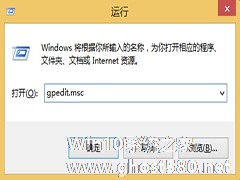
Win8.1Update新增功能,可以在开始屏幕“应用”视图显示更多磁贴。这样一来,我们对Win8.1系统安装的程序就一目了然了。其实,我们还能让Win8.1“应用”视图首先列出桌面应用。如何设置呢?
首先,打开组策略(开始-运行-gpedit.msc-回车)
其次,找到用户配置——管理模板——“开始”菜单和任务栏
再次,在右侧找到“应用”视图中首... -
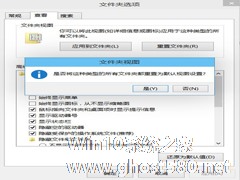
我们平时在查阅各种文件时一般都会按照自己的喜好对显示方式进行选择,如图片以大图标显示,word文档以详细信息显示等等。但机子用久了,很多文件夹视图的方式就变得有些絮乱。逐一进行修改的方法太不现实了,我们可以选择还原所有文件夹视图设置。
Win8系统中并无自带重置按钮,要达到这个目的需通过修改注册表的方式进行。不过在修改之前,最好还是先备份注册表,以免误操作带来不必要的麻烦... -

Win8笔记本怎么使用触控手势?Win8笔记本使用触控手势的方法
笔记本电脑相较于台式电脑来讲,笔记本电脑有多了一个非常好用的触摸板,方便大家没有带鼠标的时候使用,而尽管使用触摸板进行简单的操作大家都会,但触摸板里还是很多非常好用的触控手势不是大家都会的。那么,Win8笔记本怎么使用触控手势呢?下面,我们一起往下看看。
方法步骤
1、点击:手指点击屏幕,相当于鼠标单击;
2、长按:按下手指并保持几秒钟,然后松开,...